Päivitä helposti iOS-versio alemmaksi iPhonessasi 17/16/15
Jos olet päivittänyt iOS-versiosi iOS 26 Beta -versioon, saatat kohdata monia ärsyttäviä virheitä, kuten AirPodsien yhteyden muodostumattomuuden. Tämä vakava ongelma aiheuttaa lukuisia ongelmia ja haittoja. Onneksi voit käyttää iTunesia tai Finderia päivitä iOS koska iOS 26 Beta on vain beta-versio, kun taas iOS 18 on edelleen virallinen versio.
Jos kuitenkin haluat alentaa iOS:n versiota iOS 18:sta iOS 17:ään tai vanhempaan, iTunes tai Finder eivät voi auttaa sinua, eikä mikään muukaan virallinen lähestymistapa. Siinä tapauksessa sinun kannattaa löytää luotettava tapa alentaa iOS:ää, jos päätät tehdä niin. Tässä artikkelissa näytetään, miten voit alentaa iOS:ää näissä kahdessa tilanteessa.
SIVUN SISÄLTÖ:
Osa 1: [Tärkeää] Varmuuskopioi iPhone ennen iOS:n alentamista
Ennen kuin alennat iOS-laitteesi iOS-versiota, sinun on varmuuskopioitava laitteesi, koska riippumatta siitä, alennatko iOS-versiota virallisilla vai epävirallisilla tavoilla, iPhonesi tyhjennetään. Voit varmuuskopioida laitteesi iCloudin tai iTunesin avulla. Huomaa, että iCloud vaatii maksun suuremmasta varmuuskopiointikapasiteetista, kun taas iTunes ei.
Varmuuskopioi iPhone iCloudilla
Vaihe 1. Avaa Asetukset sovellusta ja napauta profiiliasi. Napauta sitten iCloud.
Vaihe 2. Napauta Varmuuskopioi nyt -painiketta varmuuskopioidaksesi iPhonesi iCloudiin. Sinun tulisi odottaa varmuuskopioinnin päättymistä ennen kuin voit alentaa iOS-versiota.
Varmuuskopioi iPhone iTunesilla tai Finderilla
Vaihe 1. Liitä iPhone Windows- tai Mac-tietokoneeseen.
Vaihe 2. Käynnistä iTunes Windowsissa ja Finder Macissa. Prosessi vaihtelee sitten tietokoneesta riippuen:
Windows iTunesissa:
Valitse Laite -painiketta vasemmassa yläkulmassa avataksesi iPhonen profiilin.
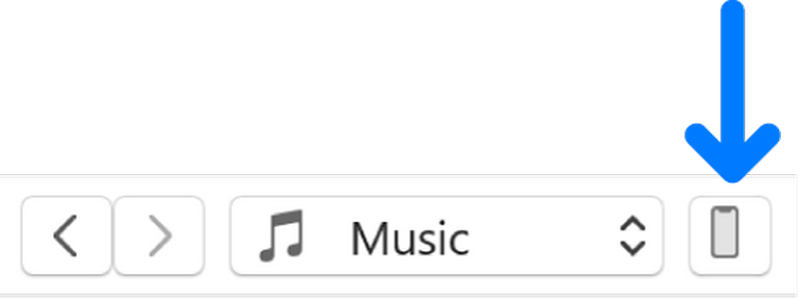
Etsi Yhteenveto Välilehteä ja napsauta sitten Varmuuskopioi nyt -painiketta varmuuskopioidaksesi iPhonen iTunesilla.
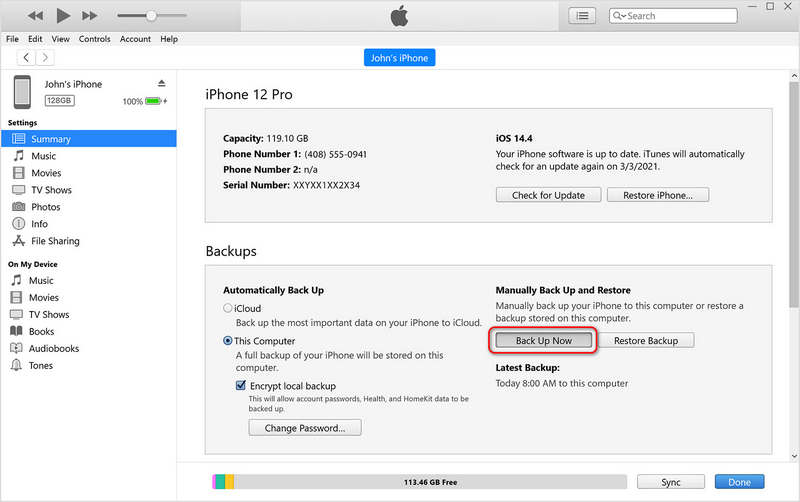
Mac Finderissa:
Valitse laitteesi vasemmalta puolelta ja napsauta Varmuuskopioi nyt -painiketta varmuuskopioidaksesi laitteen iTunesilla. Kun varmuuskopiointi on valmis, voit päivittää iOS:n aiempaan versioon.
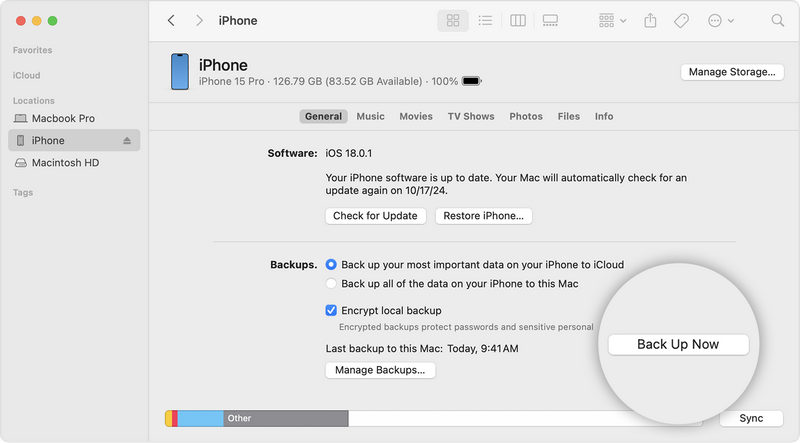
Osa 2: iOS:n alentaminen beta-versiosta viralliseen versioon (tuki iOS 26 Beta -versiosta iOS 18:aan)
Jos olet päivittänyt beta-versioon, kuten iOS 26 Beta, voit käyttää virallisia menetelmiä iOS:n alentamiseen viralliseen versioon, kuten uusimpaan iOS 18:aan. Käytä vain iTunesia Windowsissa tai Finderia Macissa:
Vaihe 1. Liitä iPhone tietokoneeseen. Käynnistä iTunes tai Finder. Aseta sitten iPhone PalautustilaSinun tarvitsee vain seurata alla olevia näytön ohjeita eri malleista riippuen.
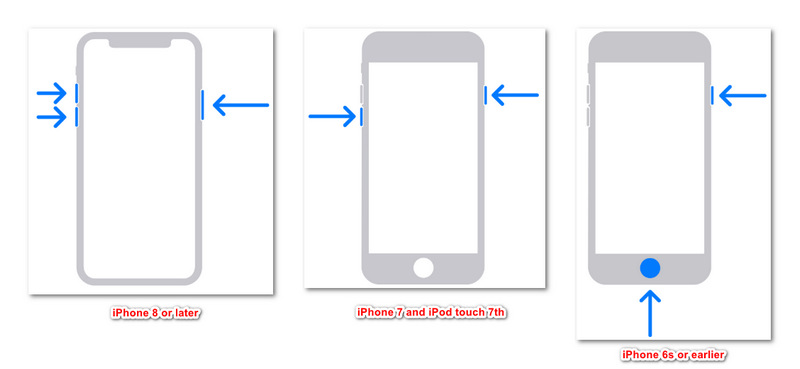
iPhone 8 tai uudempi:
Paina ja vapauta nopeasti Volume Up -painiketta ja tee se sitten uudelleen Volume Down -painiketta. Paina sitten ja pidä painettuna Puoli -painiketta, kunnes näet Yhdistä tietokoneeseen näyttö tulee esiin.
iPhone 7 -sarja ja iPod touch 7. sukupolvi:
Pidä ylä- tai sivupainiketta ja äänenvoimakkuuden vähennyspainiketta painettuna samanaikaisesti, kunnes näet Yhdistä tietokoneeseen -näytön.
iPhone 6s tai vanhempi, iPhone SE 1. sukupolvi, iPhone touch 6. sukupolvi tai vanhempi:
Pidä pohjassa sekä kotinäppäintä että ylin or Puoli -painiketta samanaikaisesti, kunnes näet Yhdistä tietokoneeseen -näyttöön.
Vaihe 2. iPhonesi on palautustilassa. iTunes tai Finder havaitsee, että iPhonessasi on ongelma. Sinun tarvitsee vain napsauttaa Palauttaa -painiketta iOS-version alentamiseen. Jos iPhonessasi on iOS 26, se päivittyy iOS 18:aan.
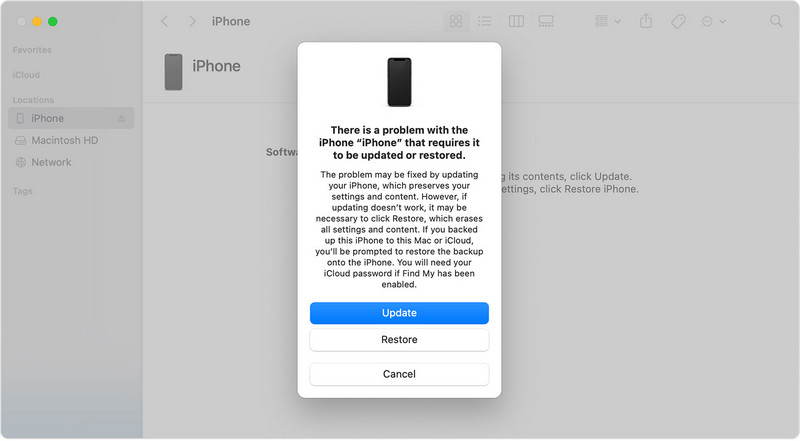
Osa 3: iOS:n alentaminen (ei-beta-versiot)
Jos iTunes tai Finder ei pysty auttamaan iOS:n alentamisessa, voit turvautua Apeaksoft iOS System Recovery! Nimestään päätellen se voi korjata järjestelmävirheitä iPhonessasi. Kun se korjaa ongelmia, voit myös turvallisesti alentaa iOS-versiota. iTunesin tai Finderin ohella se on luotettavin tapa alentaa iOS-versioita.
Kun se korjaa iPhonen järjestelmävirheet, voit asentaa iPhoneen tai iPadiin vanhemman iOS-version. Jos pidät iOS-laitettasi hyvässä kunnossa, voit silti käyttää sitä. Se ei tee laitteellesi mitään haitallista, mutta voi helposti auttaa sinua päivittämään iOS:n aiempaan versioon.
Päivitä iOS helposti alempaan versioon poistamatta iPhoneasi
- Liitä iPhone tietokoneeseesi, jotta voit alentaa iOS-versiota helposti.
- Auttaa sinua korjaamaan järjestelmä- ja ohjelmisto-ongelmia iOS-laitteissasi.
- Poista näyttöongelmat, jumiutuneet ongelmat ja yli 500 ongelmaa.
- Päivitä iOS-versioita alemmaksi joko aiemman version kanssa tai ilman tehdasasetusten palautus .
Suojattu lataus
Suojattu lataus

Vaihe 1. Lataa ja asenna Apeaksoft iOS System Recovery tietokoneellasi ja käynnistä se. Liitä iPhone tietokoneeseen. Valitse sitten iOS-järjestelmä Palautus ja napsauta Aloita painiketta.

Vaihe 2. Tämä ohjelma tunnistaa iPhonesi. Tarkista se ja napsauta Korjata painiketta jatkaaksesi.

Vaihe 3. Tässä ikkunassa sinun tarvitsee vain valita Vakio-tilaSen avulla voit alentaa iOS:ää ilman tehdasasetusten palautusta.

Vaihe 4. Nyt voit valita iOS-version ja ladata laiteohjelmistopaketin. Lopuksi napsauta seuraava -painiketta iOS:n alentamiseen helposti.

Yhteenveto
Tämä artikkeli kertoo sinulle miten iOS alennetaan Beta- ja viralliset versiot. Jos päivität beta-versioon, voit helposti palata nykyiseen viralliseen versioon iTunesin tai Finderin avulla. Jos kuitenkin haluat päivittää virallisen iOS-version alempaan versioon, sinun tulee käyttää Apeaksoft iOS System RecoverySe on luotettavin ja turvallisin tapa päivittää iOS aiempaan versioon ilman laitteen tietojen tyhjentämistä.
Aiheeseen liittyvät artikkelit
Jos etsit tapaa löytää Apple ID:si, olet onnekas, koska tämä opas kertoo sinulle, miten se tehdään iPhonella ja Macilla.
Etsitkö ratkaisuja siihen, ettet voi ladata sovelluksia iPhonellesi? Tämä artikkeli tarjoaa seitsemän tehokasta ratkaisua.
Mitä voit tehdä, jos iPhone tai iPad ei pysty tarkistamaan päivityksiä? Tässä on tehokkaita ratkaisuja ongelman nopeaan korjaamiseen.
Tässä artikkelissa esitellään viisi tehokasta ratkaisua iPhonen näytön pyörimisongelman korjaamiseen ja esitellään jokainen ratkaisu.

